
U盘怎么系统重装方法教程
时间:2023-07-03 17:49:20
很多朋友都在问小编U盘怎么系统重装,其实U盘系统重装的问题小编一直有在研究着,只不过大家一直没有问小编U盘系统重装的方法,所以小编没机会分享给大家。现在机会来了,小编自然是要把U盘怎么系统重装方法教程分享给大家的。
用U盘安装WIN7旗舰版64位系统步骤:
1.使用U大师U盘启动盘制作工具制作启动U盘,
2.将下载来的win7旗舰版64纯净版的iso镜像文件用WinRAR解压,提取所有文件到U盘根目录,并将里面名为bootmgr文件重命名为win7mgr,然后就可以开始联想电脑怎么重装系统了。
3.设置电脑从U盘启动,插上U盘启动电脑,进入选择菜单界面,选择【12】,然后在下一个界面中选择【2】进入WINPE安装Win7
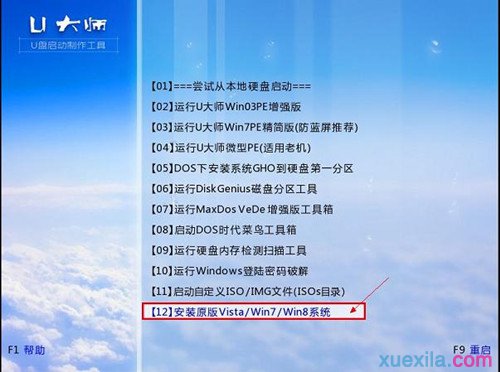
U盘怎么系统重装方法教程图1
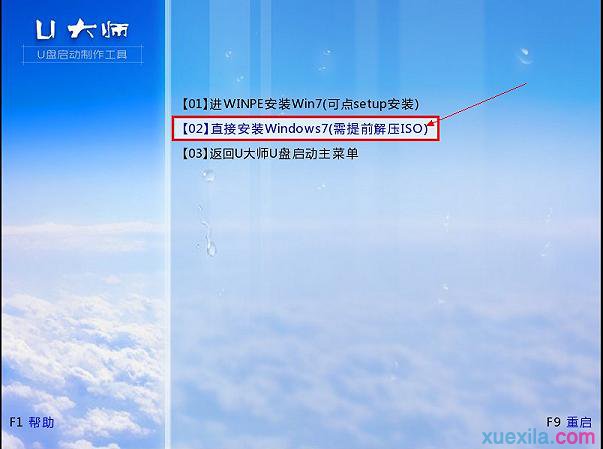
U盘怎么系统重装方法教程图2
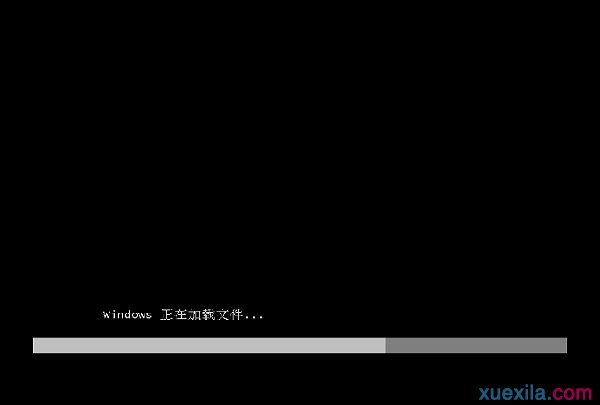
U盘怎么系统重装方法教程图3

U盘怎么系统重装方法教程图4
4.点击“开始安装”按钮,进行系统安装

U盘怎么系统重装方法教程图5

U盘怎么系统重装方法教程图6
5.勾选“我接受许可条款”,单击“下一步”按钮
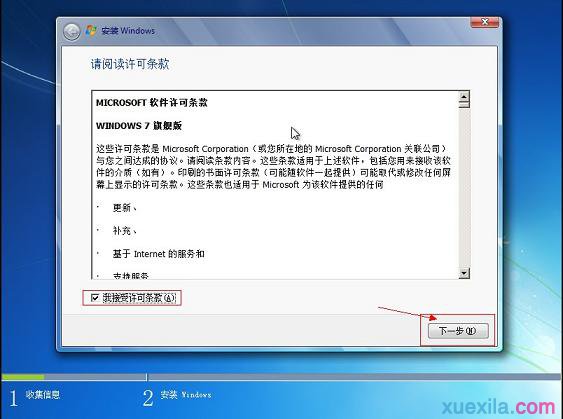
U盘怎么系统重装方法教程图7
6.选择“自定义”安装
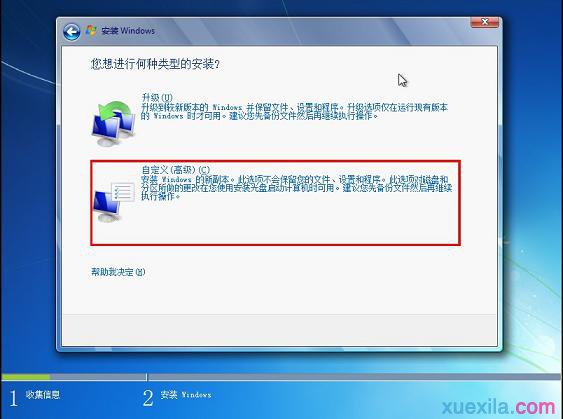
U盘怎么系统重装方法教程图8
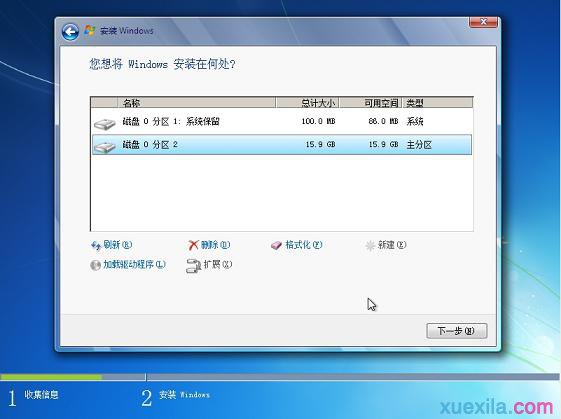
U盘怎么系统重装方法教程图9
7.选择系统安装路径
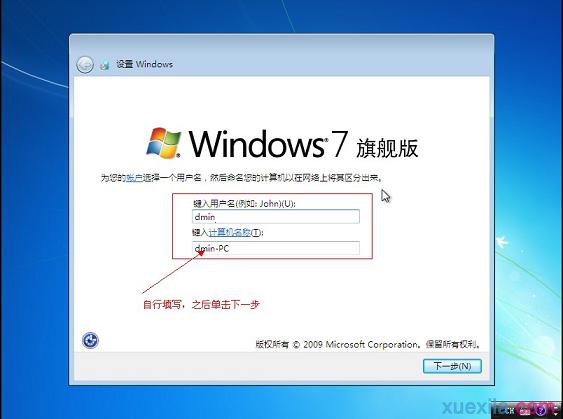
U盘怎么系统重装方法教程图10
8.将事先准备好的密钥输入,点击“下一步”
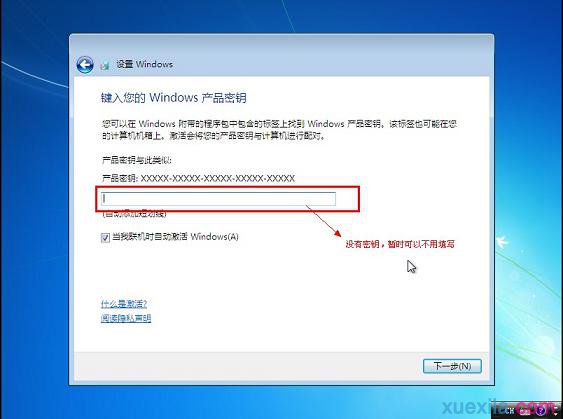
U盘怎么系统重装方法教程图11
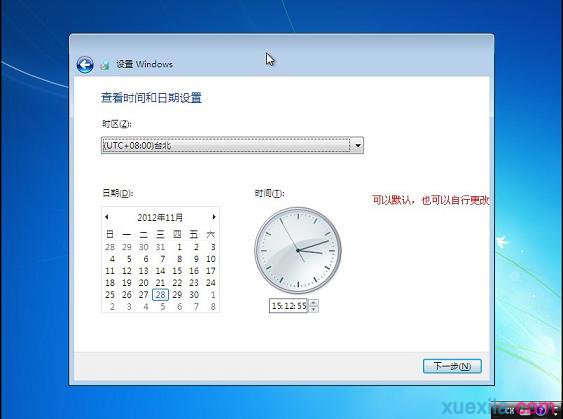
U盘怎么系统重装方法教程图12
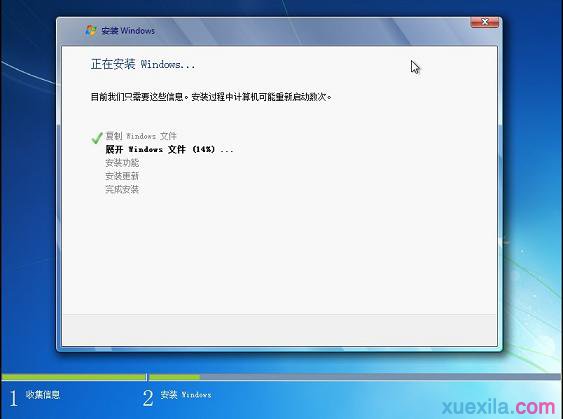
U盘怎么系统重装方法教程图13

U盘怎么系统重装方法教程图14

U盘怎么系统重装方法教程图15

U盘怎么系统重装方法教程图16
以上就是U盘怎么系统重装方法教程了,供大家伙参考收藏,大家是否都已经掌握了这个方法呢?说实话小编早就想教大家U盘系统重装了,只是大家这么含蓄,小编也不好突然给大家分享教程,毕竟小编也是一个矜持的宝宝嘛。

今日S12入围赛最后一场将迎来RNG对阵DRX的比赛,由于前期的比赛出现了暂停,原定于北京时间11点的比赛将推迟至13点左右,小伙伴们是不是很期待,下面就和小编一起来看看RNG入围赛的相

小视频是大家很喜欢的一种视频拍摄玩法,用户也可以在映客上拍摄小视频啦,很多小伙伴还不知道映客小视频怎么弄表情呢,接下来,小编就为大家带来映客小视频添加表情的教程,一起
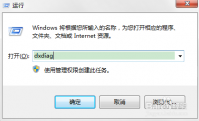
有用户在 win7系统 中玩dnf游戏的时候出现了dnf图表系统组建失败的问题,电脑出现这样的问题,就无法正常的运行游戏,那么我们应该如何来解决这个棘手的问题呢?下面就让小编来告诉大

抖音强颜欢笑特效手机现在很火的,很多小伙伴都在抖音里面晒。但是也是不少人是怎么拍的?抖音强颜欢笑特效在哪怎么拍呢?下面,小编教教大家拍摄方法。
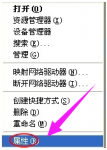
用户在使用笔记本的过程中,有用户就遇到了使用U盘插入安装系统却没有反应的情况,这是什么原因引起的呢?可能是人为操作不当引起的,有可能是关机拔USB线的时候系统正好在使用U

本文网给大家分享关于优酷视频方面的内容。优酷视频可以在线享受丰富多彩的直播和点播节目,支持丰富内容的在线点播及电视台直播,提供列表管理、视频音量放大、色彩画质调整、自动关机等功能。优酷视频播放器可以随心点播观看电影电视,还有动漫视频等,为大家带来不一样的视频观看体验。优酷视频播放器有防火墙穿透能力,为收看流畅界面提供了保障。优酷视频视频的资源非常丰富,优酷视频是国内一线视频服务提供商,购买了大量正版视频资源。通过优酷视频视频,你可以欣赏到海量的高清正版影视。优酷视频视频播放十分地清晰流畅,操作界面也无限的
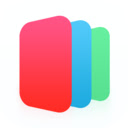
PDF转换插件是chrome上面非常实用的一款插件的程序,这款插件程序能够非常方便的进行PDF上面的转换,轻松的在手机上面转换各种PDF的格式,随时的转换你所需要的P,PDF转换插件下载。

金山词霸手机版是一款经典、权威、免费的词典软件,支持增强词典下载,夜间背单词模式,可以导入导入有道和词霸的生词本。本站提供金山词霸手机版下载。

醉美南江app下载-醉美南江app是一款专门为江南地区人民打造的生活服务类软件,醉美南江app中居民能够体验到购物、外卖、社交等多种优质服务,旨在构建一个完美的线上生活环境,您可以免费下载安卓手机醉美南江。

茜柚极速版是一款非常好用的手机在线视频播放工具。为大家带来了优质的手机短视频,推荐你爱看的小视频。感兴趣的朋友不要错过了,快来下载体验吧。

回收商网app是一款回收服务应用,回收商网app为回收商人提供一个废品回收平台,让用户可以通过软件快速处理回收订单,让用户轻松回收赚钱。










